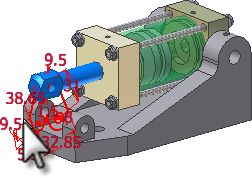Navažte píst na základnu a 2D náčrt součásti. V další části cvičení se předpokládá, že jsou oba soubory Cylinder_Main.iam a Cylinder Body Sub_Assy.iam otevřené.
- Přejděte na pás karet a klikněte na
kartu Pohled
 panel Okna
panel Okna
 Dlaždice
.
Dlaždice
. - Klikněte uvnitř okna obsahujícího podsestavu Cylinder Body Sub_Assy.
-
 Klikněte a přetáhněte ikonu sestavy z prohlížeče do okna Cylinder_Main. Podsestava byla vložena do hlavní sestavy bez použití příkazu Umístit komponentu.
Klikněte a přetáhněte ikonu sestavy z prohlížeče do okna Cylinder_Main. Podsestava byla vložena do hlavní sestavy bez použití příkazu Umístit komponentu. - Uložit a Uzavřít soubor podsestavy.
- Maximalizujte okno obsahující hlavní sestavu.
- Spusťte příkaz Vazba.
- Podle obrázku použijte mezi 2D náčrtem a dírou v pístnici vazbu proti sobě osa/osa.
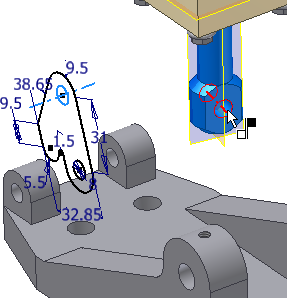
Když je podsestava otevřená v samostatném okně, píst se může volně pohybovat. Vložením podsestavy do sestavy vyšší úrovně je volný pohyb zakázán. Abychom mohli dokončit vytváření vazeb podsestavy v hlavní sestavě, je nutné povolit volný pohyb v sestavě vyšší úrovně. Pokud se píst nemůže volně otáčet, podsestava se nemůže natočit do správné polohy.
- Vyhledejte v prohlížeči podsestavu Cylinder Body Sub_Assy.
- Klikněte pravým tlačítkem myši na podsestavu a v místní nabídce vyberte možnost Flexibilní. Ta aktivuje volnost pohybu, která platila v podsestavě umístěné v sestavě vyšší úrovně.
Ikona podsestavy v prohlížeči se změnila a nyní udává, že je aktivní stav Flexibilní.
Přejděte na pás karet a kliknutím na kartu Sestavení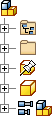
 panel Pozice
panel Pozice
 Otočit
posouvejte podsestavu, dokud otvory se závity v koncových záslepkách válce nebudou směřovat vzhůru jako na následujícím obrázku. Klikněte pravým tlačítkem myši a vyberte položku Hotovo.
Otočit
posouvejte podsestavu, dokud otvory se závity v koncových záslepkách válce nebudou směřovat vzhůru jako na následujícím obrázku. Klikněte pravým tlačítkem myši a vyberte položku Hotovo.Na rozdíl od otáčení pohledu tímto příkazem fyzicky otočíte komponentu v prostoru. Věnujete-li čas vzájemné orientaci komponent předtím, než použijete vazby, budou se vazby po použití chovat předvídatelnějším způsobem.
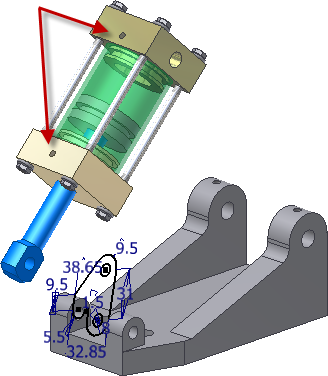
- Spusťte příkaz Vazba. Potvrďte výchozí nastavení.
- Zobrazte v prohlížeči stromovou strukturu prohlížeče rozbalením základny válce a podsestavy Cylinder Body Sub_Assy. Rozbalte složku Origin v podsestavě Cylinder Body Sub_Assy.
- Vyberte položku Pracovní rovina1 pod uzlem Základna válce a rovinu YZ ve složce Počátek pod uzlem Cylinder Body Sub_Assy a použijte vazbu proti sobě rovina/rovina.
Pokud se podsestava otočí vnitřkem ven, upravte její orientaci tažením směrem k zadní části základny podle obrázku. Vazby, které jste zavedli, omezí pohyb.
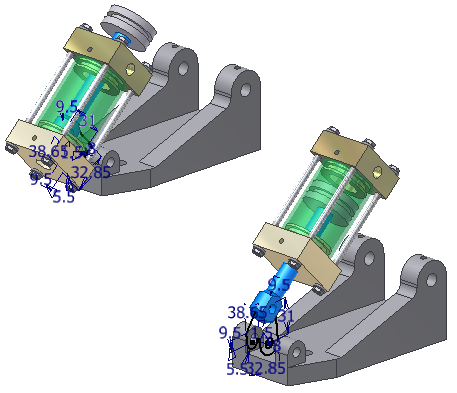
- Spusťte příkaz Vazba. Potvrďte výchozí možnosti.
- Vyberte středy jednotlivých děr vyznačených na obrázku a umístěte vazbu proti sobě osa/osa.
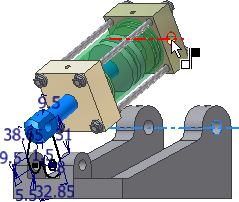
- Tažením 2D součásti náčrtu ověřte pohyb digitálního prototypu.